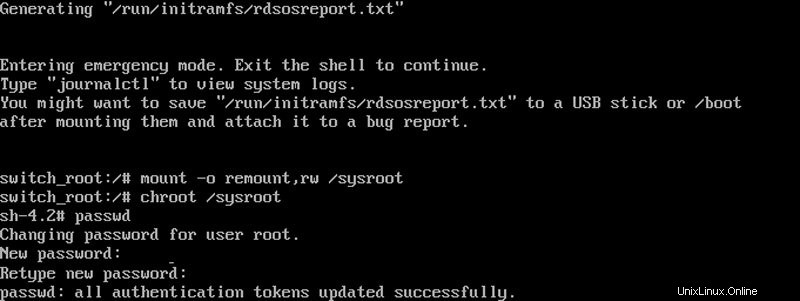Salah satu dari banyak perubahan di Red Hat Enterprise Linux 7 / CentOS 7 adalah menggunakan GRUB 2 dan pengaturan ulang kata sandi tidak lagi dilakukan dalam mode single-user seperti pada GRUB yang disertakan pada versi sebelumnya, karena kata sandi root sekarang diperlukan untuk beroperasi dalam mode pengguna tunggal maupun dalam mode darurat.
Prosedur baru untuk mereset kata sandi root jika Anda lupa dilakukan sebagai berikut:
Edit opsi boot GRUB 2
Pertama-tama jalankan sistem Anda dan ketika Anda masuk ke layar boot GRUB yang ditunjukkan pada gambar di bawah, tekan tombol "e" pada keyboard Anda untuk masuk ke mode edit.
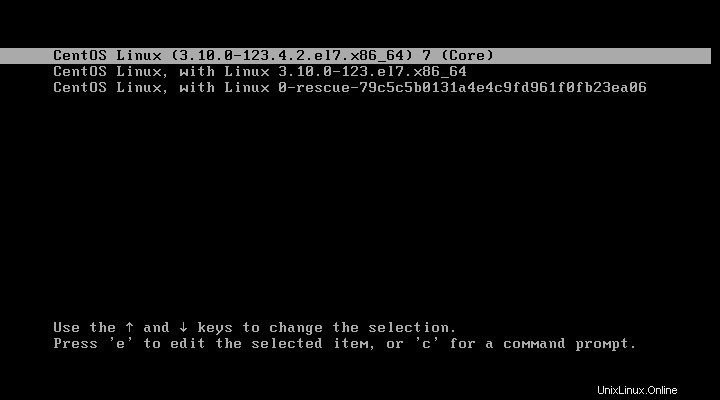
Di layar berikutnya turun ke "linux16 " atau "linuxefi baris " menggunakan tombol panah dan hapus "rhgb " dan "tenang " parameter, ini diperlukan untuk mengaktifkan pesan sistem. Anda dapat melihat parameter dalam kotak merah pada gambar di bawah:

Selanjutnya pergi ke akhir baris dan tambahkan "init=/bin/sh " (ditampilkan dalam kotak biru pada gambar di bawah). Ini akan mem-boot sistem Anda di shell sh daripada menjalankan daemon init sistem.
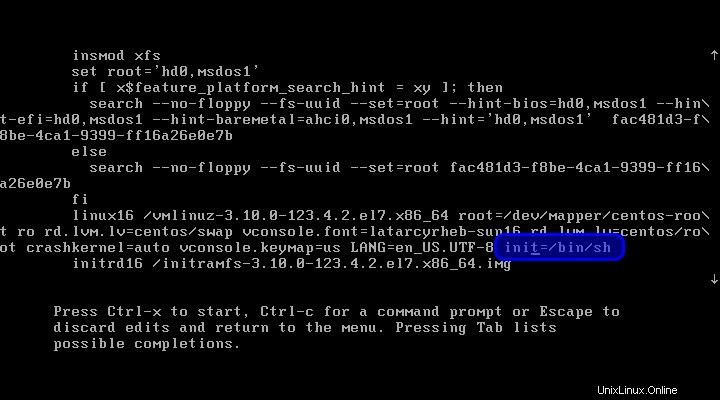
Sekarang tekan Ctrl + X untuk boot di shell sh.
Mengubah kata sandi root
Setelah shell sh tersedia, Anda dapat melanjutkan dengan mengatur ulang kata sandi root. Hal pertama yang perlu Anda lakukan adalah me-mount sistem file root sebagai read-write, karena dalam proses booting itu di-mount sebagai read-only. Anda dapat melakukannya dengan perintah berikut:
# mount -o remount, rw /Selanjutnya Anda dapat menggunakan perintah passwd untuk mengubah kata sandi root:
# passwdAnda harus memasukkan kata sandi root dua kali dan perubahan akan disimpan.
Terakhir untuk memastikan bahwa konteks SELinux dari file yang dimodifikasi telah dipulihkan dengan benar setelah boot, Anda perlu menjalankan perintah berikut:
# touch /.autorelabelSemua perintah diilustrasikan pada gambar di bawah ini:
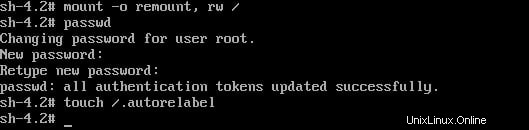
Sekarang setelah kata sandi root disetel ulang, Anda dapat melanjutkan proses boot dengan perintah berikut:
# exec /sbin/initAtau jika Anda ingin me-reboot sistem, Anda dapat menggunakan perintah ini:
# exec /sbin/rebootSeperti yang Anda lihat, prosedurnya mudah dan tidak akan memakan waktu lebih dari beberapa menit.
Metode Alternatif
Metode alternatif untuk menyetel ulang kata sandi root adalah dengan menggunakan “rd.break enforcing=0” alih-alih “init=/bin/sh” pada opsi boot GRUB 2 di atas. Anda harus mengikuti sebagian besar langkah yang sama seperti di atas.
# mount –o remount,rw /sysroot
# chroot /sysroot
# passwd
# exit